1、第一步,双击打开Axure RP设计软件工具,在基本元件中拖曳一个按钮到空白页,修改默认的文字内容,如下图所示:

2、第二步,将按钮的宽度和高度分别调成200*60,调整坐标位置,如下图所示:

3、第三步,选中按钮元件,设置填充的颜色为蓝色,并保存原型图,如下图所示:
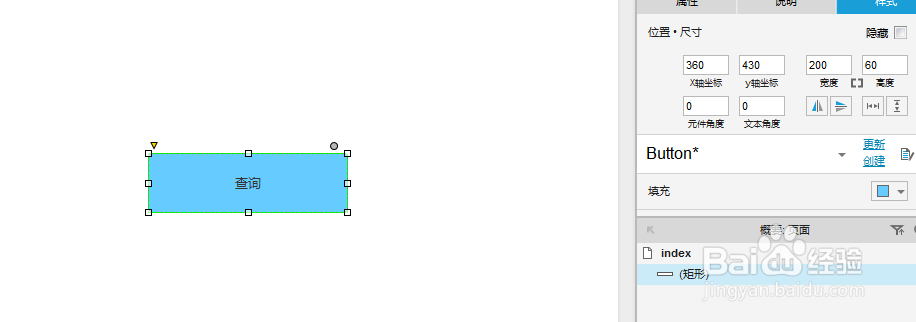
4、第四步,调整按钮上显示内容字体大小,将按钮角度半径调成10,如下图所示:

5、第五步,设置按钮的阴影模糊角色、颜色和范围,不透明度调成80%,如下图所示:

6、第六步,选中按钮元件,去掉按钮元件的边框;再次保存之后,预览该页面模型,如下图所示:

